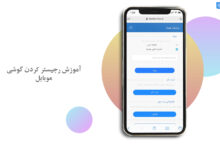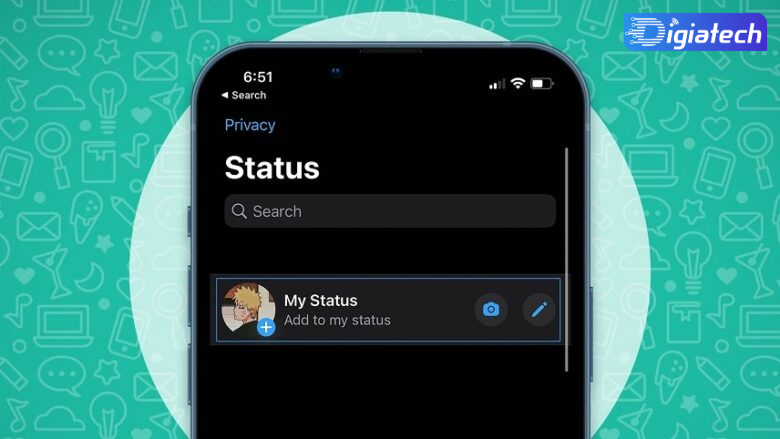آموزش بالا بردن کیفیت استوری واتساپ در آیفون و اندروید
آموزش بالا بردن کیفیت استوری واتساپ در آیفون و اندروید و چگونگی افزایش کیفیت فیلم و عکس های ارسالی در واتساپ را در این مقاله از دیجیاتک برای شما قرار داده ایم. در ادامه همراه ما باشید.

بالا بردن کیفیت استوری واتساپ
حتماً شده است که چند بار عکسی را در وضعیت استاتوس واتساپ خود بارگذاری کنید و متوجه شوید که کیفیت آن به شدت کاهش یافته است.
اما چرا کیفیت فیلم در استوری واتساپ کاهش مییابد؟
در این مطلب با آموزش افزایش کیفیت و حل تار شدن عکس وضعیت واتساپ با شما صحبت کنیم. پس پیشنهاد می کنیم در ادامه مطلب همراه ما باشید.
چرا استوری واتساپ تار میشه
دلیل این تار شدن و تضعیف تصاویر و ویدیوها در وضعیت واتساپ، الگوریتم فشرده سازی محتواست که این پیامرسان برای کاهش حجم فایلها استفاده میکند.
واتساپ در این خصوص نسبت به سایر شبکههای اجتماعی بسیار سختگیرتر است.
به عنوان مثال، اگر عکسی با حجم ۱۰ مگابایت داشته باشید، واتساپ به طور خودکار آن را به ۲۰۰ کیلوبایت کاهش میدهد و در نتیجه تصویری با کیفیت نازک و کم جذاب حاصل میشود.
در این مسئله، چندین روش برای ارسال وضعیت در واتساپ بدون کاهش کیفیت وجود دارد.
- کیفیت فیلم و تصویر خود را قبل از بارگذاری در وضعیت واتساپ کاهش دهید.
این کار میتواند منجر به حاصل کیفیت بهتری بشود. - از ابزارهای خارجی و برنامهها برای فشردهسازی تصاویر و فیلمهای خود استفاده کنید.
این امکان را به شما میدهد که کیفیت را حفظ کنید و در عین حال حجم فایلها را کاهش دهید. - از اشتراک آنلاین وب سرویسها استفاده کنید.
این سرویسها امکان ارسال فایلهای بزرگ را با کیفیت بالا فراهم میکنند. - شما میتوانید فایل مورد نظر را بارگذاری کنید و لینک آن را در وضعیت واتساپ به اشتراک بگذارید.
- در نظر داشته باشید که استوریها در واتساپ بعد از ۲۴ ساعت حذف میشوند، بنابراین اگر قصد دارید عکس یا ویدیویی را با کیفیت بالا به اشتراک بگذارید، میتوانید آن را به صورت مستقیم به مخاطبین خود ارسال کنید.
با استفاده از این روشها، میتوانید وضعیتهای واتساپ خود را بدون افت کیفیت ارسال کرده و از تجربه بهتری برخوردار شوید.

بالا بردن کیفیت استوری واتساپ اندروید
بخش وضعیت واتساپ رغم اینکه به اندازهی استوریهای اینستاگرام محبوب نیست، اما همچنان تعداد زیادی از کاربران از آن استفاده میکنند.
در این بخش، شما میتوانید تصاویر یا ویدیوها یا حتی یک متن را بارگذاری کنید تا مخاطبان شما با باز کردن زبانه وضعیت، آنها را مشاهده کنند.
اما مشکل افت کیفیت تصاویر و ویدیوها در وضعیت، برای بسیاری از کاربران وجود دارد.
به همین دلیل، در این مطلب به راههای افزایش کیفیت وضعیت واتساپ خواهیم پرداخت.
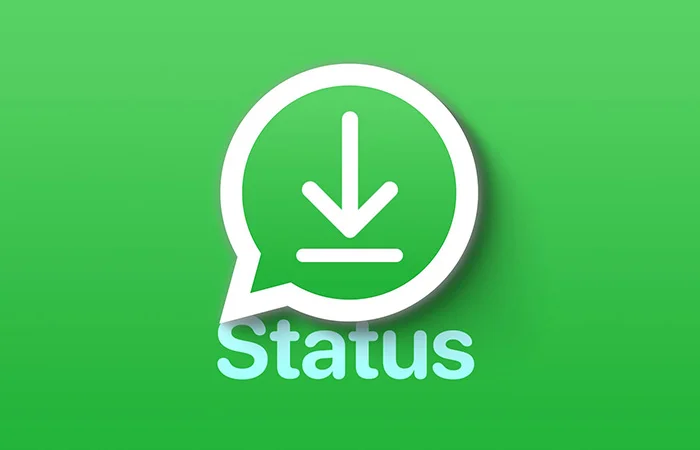
1_فشرده سازی عکس یا ویدیو پیش از آپلود در بالا بردن کیفیت استوری واتساپ
یکی از بهترین راهها برای ارسال ویدیو با کیفیت اصلی در وضعیت واتس اپ، فشردهسازی آن پیش از آپلود در قسمت استاتوس است.
با استفاده از یک برنامه فشرده سازی، میتوانید حجم نهایی ویدیو را کاهش داده و همزمان کیفیت آن را نیز کنترل کنید.
با ابزارهای مختلف میتوانید نسبت به تنظیمات و ویرایش هر چهتریت بازگو کنید.
به منظور طی کردن این روند، ابتدا بایستی اندازه و حجم گوناگونی را در برنامه استفاده شده برای فشرده سازی امتحان کنید تا بتوانید حجم مطلوب
برای ویدیوی خود را در قسمت استاتوس واتس اپ تعیین کنید.
به وسیله تنظیمات این ابزارها، میتوانید تغییرات لازم را انجام داده و ویدیویی با کیفیت و حجم مناسب برای اشتراکگذاری در استاتوس واتس اپ خود داشته باشید.
بهتر است در این روند چندین قالب و تصویر مختلف را امتحان کنید و پس از بررسی کیفیت و حجم حاصل، تصمیم نهایی را بگیرید.
برنامههای کاهش حجم فیلم و ابزارهای فشرده سازی عکس برای گوشی میتوانند به شما کمک کننده باشند و تغییرات بزرگی ایجاد کنند.
با استفاده از این برنامه ها و ابزارها، حجم فایل های ویدیویی و عکسی خود را کاهش داده و فضای بیشتری را در دستگاه خود ایجاد کنید.
این به شما این امکان را میدهد تا بیشترین بهره را از ظرفیت حافظه موجود در گوشی خود ببرید.
و همچنین با سرعت بیشتری در ارسال و به اشتراک گذاری فایلها اقدام کنید.
با استفاده از بهترین برنامه ها و ابزارهای کاهش حجم فیلم و فشرده سازی عکس، میتوانید تجربه کار با فایل های چندرسانه ای را بهبود بخشید و به آسانی فضای لازم را در دستگاه خود آزاد کنید.
تقریباً همه ما میدانیم که مسنجر واتساپ در مقایسه با رقیب خود، یعنی تلگرام، چندین گام عقب قرار دارد و نقاط قوتی که در تلگرام برای کاربران ارائه میشود، واتساپ با تأخیری آن را پیاده سازی میکند.
در ارتباط با آموزش نحوه دانلود استاتوس (وضعیت) واتساپ مطالبه ای وجود ندارد، اما اگر ما با نگاهی واقع بینانه به این مسئله نگاه کنیم، الهام بخشی از استوری اینستاگرام در واتساپ، باعث شده کاربران این برنامه راضی باشند که یک مزیت بیشتر از تلگرام دارند.
 2_قرار دادن گزینه آپلود عکس روی بالاترین کیفیت در بالا بردن کیفیت استوری واتساپ
2_قرار دادن گزینه آپلود عکس روی بالاترین کیفیت در بالا بردن کیفیت استوری واتساپ
واتساپ به نسخههای جدید خود گزینهای جدید را برای تنظیم کیفیت ارسال تصویر به برنامه اضافه کرده است.
با استفاده از این گزینه، شما میتوانید بالاترین کیفیت را برای آپلود تصاویر انتخاب کنید تا بهترین کیفیت ممکن داشته باشند.
اما باید به یاد داشته باشید که در صورت استفاده از کیفیت بالا، مصرف اینترنت شما نیز بیشتر خواهد شد.
برای دستیابی به این گزینه، لطفاً به تنظیمات واتساپ رفته و بخش “ذخیرهسازی و داده” را انتخاب کنید.
سپس بر روی “کیفیت بارگذاری تصاویر” کلیک کرده و “بهترین کیفیت” را انتخاب نمایید.
3_ارسال عکس اول برای دیگران و بعد آپلود در بالا بردن کیفیت استوری واتساپ
یک روش برای ارسال ویدیو بدون کاهش کیفیت در استوری واتس اپ وجود دارد که کاربران این روش را با تست کردن روشهای مختلف کشف کردهاند.
با استفاده از این روش، باید ابتدا با استفاده از کامپیوتر یا لپتاپ به واتساپ وب مراجعه کنید.
حتما قبل از اینکه شروع به استفاده کنید، باید حساب واتساپ وب خود را فعال کنید.
پس از ورود به واتساپ وب، میتوانید ویدیو یا عکس مورد نظر خود را در صفحه چت برای خود یا یکی از مخاطبین خود ارسال کنید.
4_ استفاده از یک برنامه فشرده سازی در بالا بردن کیفیت استوری واتساپ
برنامههای زیادی در فروشگاههای گوگل پلی و اپ استور موجود هستند که میتوانند تصاویر و ویدیوهای شما را فشردهسازی کنند.
پیشنهاد ما به کاربران اندروید، استفاده از اپلیکیشن Photo Compressor Puma است.
بعد از نصب برنامه، روی آیکون آن در صفحه اصلی تلفن همراه خود ضربه زده و مراحل زیر را برای بالا بردن کیفیت استوری واتساپ دنبال کنید:
1_ابتدا عکس مورد نظر خود را انتخاب کرده و روی Compress ضربه بزنید.روی compress ضربه بزنید.
2_از بین موارد دلخواه از قبیل ابعاد عکس، رزولوشن و کوچک تر کردن، یک گزینه را انتخاب کرده و روی Next ضربه بزنید.گزینه فشرده سازی را انتخاب کنید.
3_اکنون عملیات فشرده سازی شروع میشود و چند لحظه بعد، تصویر فشرده شده، در دسترس قرار دارد.
4_برای ذخیره عکس نهایی، روی Save ضربه بزنید.برای ذخیره عکس فشرده شده روی save ضربه بزنید.
همچنین میتوانید به صورت مستقیم گزینه Share را انتخاب کنید و روی Whatsapp و سپس My Status ضربه بزنید.
تا عکس به صورت مستقیم در استوری واتساپ شما منتشر شود.
به این ترتیب میتوانید امیدوار باشید که واتساپ کاری به عکس آپلود شده نداشته باشد و آن را فشرده نکند.
در نتیجه میتوانید تصویر خود را با کیفیت واقعی، در وضعیت خود منتشر کنید.
استفاده از یک برنامه فشرده سازی برای ایفون در بالا بردن کیفیت استوری واتساپ
برای کاربران آیفون هم پیشنهاد ما استفاده از برنامه Video & Photo Compressor Pro است.
این اپلیکیشن رایگان و قدرتمند میتواند تصاویر و ویدیوهای شما را بدون افت کیفیت، فشرده کرده و حجم آنها را کاهش دهد.
این اپلیکیشن هیچ واترمارکی روی عکس شما ایجاد نمیکند. بعد از فشرده سازی، میتوانید عکس را با حجم کم ذخیره کرده و آن را به راحتی در استوری واتساپ خود منتشر کرده یا برای دوستان ارسال کنید.
چگونه کیفیت فیلم را در واتساپ بالا ببریم
نحوه واتساپ حالا بی نیاز از هر ترفندی امکان ارسال عکس یا ویدئو با کیفیت HD را میدهد و میتوانید عکسها و ویدئوهایتان را باکیفیت بهتری در WhatsAppبفرستید.
نحوه ارسال عکس یا فیلم اچ دی در واتساپ را در ادامه همین نوشتار بخوانید.

تغییر کیفیت آپلود عکس واتساپ در سیستم عامل اندروید
اگر سیستم عامل تلفن همراه شما اندروید است میتوانید از این دستور العمل برای تغییر کیفیت آپلود عکس در واتساپ استفاده کنید.
ابتدا واتساپ را باز کنید و سپس روی منوی سه نقطه در گوشه سمت راست بالای برنامه ضربه بزنید.
حالا setting یا همان تنظیمات را بزنید.
حالا روی Storage and data بزنید.
حالا روی گزینه Photo upload quality بزنید.
اگر میخواهید عکس هایتان با بالاترین کیفیت ممکن ارسال شود، گزینه Best quality را انتخاب کنید.
اگر هم میخواهید که ارسال عکس ها با کیفیت کمتر انجام شود، گزینه Data saver را بزنید.
اگر هم میخواهید که تلفن خودتان کیفیت عکس های ارسالی را بر اساس وضعیت اتصال اینترنتی تان مشخص کند، گزینه Auto را بزنید.
البته خوب است به این نکته توجه داشته باشید که انتخاب گزینه Best quality تضمین نمیکند که عکس شما مانند آن چیزی که اکنون در گالری خود دارید، برای دوستان تان فرستاده شود. بنابراین اگر میخواهید دقیقا مشابه کیفیتی که در تلفن همراه خود دارید، برای دوستان شما ارسال شود، بهتر است که عکس را به شکل یک سند یا همان فایل ارسال کنید.
نحوه تغییر کیفیت آپلود عکس واتساپ در سیستم عامل iOS
اگر تلفن شما آیفون است، آنگاه مراحل زیر را انجام دهید:
واتساپ را باز کرده و به بخش تنظیمات در سمت راست و پایین صفحه بروید.
روی گزینه Storage and Data بزنید.
گزینه Media Upload Quality را در پایین صفحه انتخاب کنید.
در اینجا هم مانند اندروید، گزینه Auto کیفیت پیشنهادی خود تلفن بر اساس وضعیت شبکه اینترنت است.
گزینه Best quality عکس ها را با بهترین کیفیت ارسال میکند و گزینه Data saver هم عکس ها را به فشرده ترین حالت ممکن ارسال میکند.

رفع مشکل استوری واتساپ در ایفون
1_اتصال اینترنت
اتصال ضعیف اینترنت می تواند موجب لود نشدن استوری ها در گوشی ایفون و در نتیجه موجب عدم بروزرسانی و ایجاد مشکل استوری واتساپ در ایفون شود .
شما باید در هنگام ورود به برنامه واتساپ از داشتن اتصال قوی اینترنت اطمینان حاصل کنید .
2_عدم ذخیره شماره شما در موبایل فرد
اگر نتوانستید استوری دیگران را در واتساپ مشاهده کنید می تواند علت ان ذخیره نبودن شماره شما در تلفن همراه ان شخص باشد .
اگر فرد شماره شما را سیو نکرده باشد استوری ان شخص برای شما قابل نمایش داده شدن نیست .
3_بروز نبودن نسخه واتساپ
در صورت بروز نبودن نسخه واتساپ ممکن است استوری دیگران برای شما نمایش داده نشود .
پس اگر با مشکل استوری واتساپ در ایفون مواجه شدید ، برای رفع این مشکل نسخه فعلی برنامه واتساپ خود را بروزرسانی کنید .
4_بلاک شدن توسط ان شخص
یکی دیگر از علت های مشکل استوری واتساپ در ایفون و عدم نمایش استوری دیگران می تواند به خاطر بلاک بودن شما باشد .
اگر فردی شما را بلاک کند شما قادر به تماشا ی استوری ان شخص نیستید .
5_مشکل در سرور های واتساپ
ممکن است علت مشکل استوری واتساپ در ایفون به خاطر اختلال در سرور های برنامه واتساپ باشد .
بهتر است در زمان مواجه شدن با این موضوع برنامه را حذف و نصب و یا نسخه ای دیگر از واتساپ را بر روی تلفن همراه خود دانلود بکنید .